Изменение шрифта может быть важным делом, чтобы ваш смартфон стал более удобным в использовании, или вы, возможно, просто ищете несложный способ для того, чтобы он ощущался как-то иначе и стал обновлённым. Независимо от причин, ниже мы расскажем о том, как вы можете изменить ваши настройки шрифта на Android c помощью стоковых настроек и сторонних приложений.
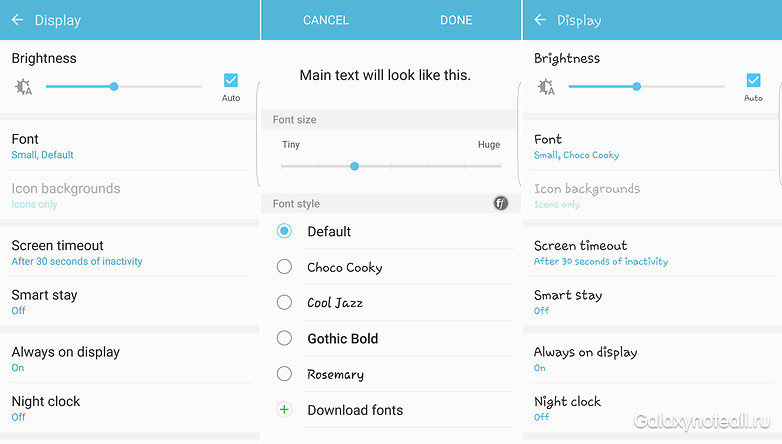
Базовые настройки шрифта
Большинство смартфонов сегодня дают возможность изменять шрифт и внешний вид настроек без необходимости установки сторонних приложений, хотя разнообразие предлагаемых опций может быть и не столь велико, как в случае со специальным приложением. Аналогично, где и как вы можете получить доступ к таким настройкам, может варьироваться в результате осуществления настроек в ОС, но в целом, вам нужно будет пройти по схеме «Настройки>Дисплей>Шрифт» для того, чтобы внести изменения.
На смартфоне от Samsung (который мы брали для тестирования) вы также можете открыть подраздел «Специальные возможности» в разделе «Настройки», если вы желаете изменить уровень контраста или размер шрифта. Как правило, устройства, выпускаемые Samsung, имеют несколько предустановленных альтернативных вариантов, однако дополнительные шрифты можно загрузить посредством меню настроек в секции «Шрифт».
Нажатие на иконку «Загрузка шрифтов» запускает магазин приложений Samsung App Store, откуда вы можете скачать дополнительные виды шрифтов. Какие-то из таких шрифтов бесплатные, другие можно скачать лишь после их оплаты.
Если вы используете смартфон не от Samsung, то в таком случае у вас, возможно, имеются аналогичные варианты в вашем меню настроек, хотя может и не быть предустановленного раздела приложений, созданного специально для шрифтов. В любом случае, не волнуйтесь – внесение тех или иных изменений можно делать достаточно легко.
Используйте лаунчер для изменения шрифта
Если вы хотите делать больше, чем просто изменить стиль шрифта, то одним из самых простых способов будет установка стороннего лаунчера, включающего в себя множество вариантов настроек. Возможно, у вас уже есть ваш любимый лаунчер, который даёт вам возможность менять настройки шрифта в несколько нажатий. Если же такого лаунчера у вас нет, то вы могли попробовать что-то вроде Action Launcher 3.
Также отметим, что разнообразие ваших вариантов настроек будет зависеть от того, какой лаунчер вы выбрали. К примеру, Action 3 даст вам возможность использовать различный размер и стили шрифта Roboto (по умолчанию), но только лишь его. Аналогичным образом, бесплатная версия Nova Launcher и приложения вроде Smart Switch и Arrow Launcher не обладают возможностью делать изменения в полной мере.
Если вам нужно больше вариантов настройки шрифтов, чем ваш лаунчер может вам предложить, то вам будет лучше установить специальное приложение для шрифта, с помощью которого вы сможете вносить изменения в шрифты в том или ином приложении.
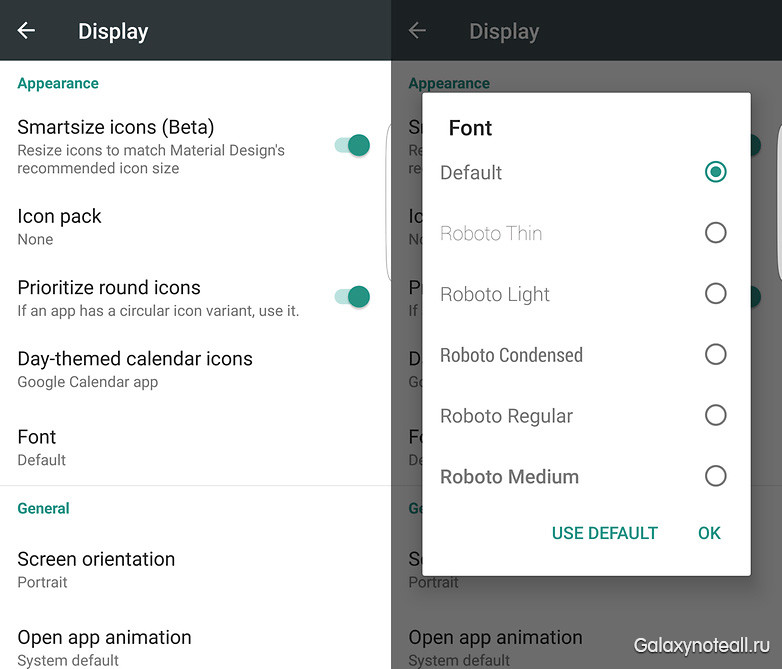
Лучшие Android-приложения для шрифта
Если вы подыскиваете себе в Google Play приложения для настройки шрифтов, то у вас будет множество вариантов, причём некоторые из них требуют наличия root-прав для использования определённых опций, а другие – нет. В такой ситуации вам не избежать проб и ошибок, чтобы выявить самое подходящее для вас приложение.
FontFix можно назвать отличным решением, кроме ситуаций, когда вы используете смартфон от Samsung. Без сомнения, то, что вы можете быстро искать, выбирать и просматривать весь список различных шрифтов, можно назвать очень удобным, однако на многих девайсах от Samsung это сделать нельзя. Со смартфонами, выпущенными другими производителями и поддерживающими такую возможность, проблем не будет вообще.
Все, что вам нужно будет сделать – это выбрать нужный шрифт и затем нажать на иконку «Установка». Для загрузки и установки выбранного шрифта понадобится некоторое время. Как правило, сторонние дополнительные шрифты загружаются непосредственно в приложение, а не обновляются через Play Store, поэтому вам, первым делом, нужно разрешить установку ПО из неизвестных источников.
Также вы без труда найдёте список всех шрифтов, загруженных за последнее время, и сможете ознакомиться с каждым из них с целью получения необходимой информации, включая данные о том, какой объем памяти вашего девайса они займут. На наш взгляд, это очень удобно, особенно, если вы планируете устанавливать несколько шрифтов.
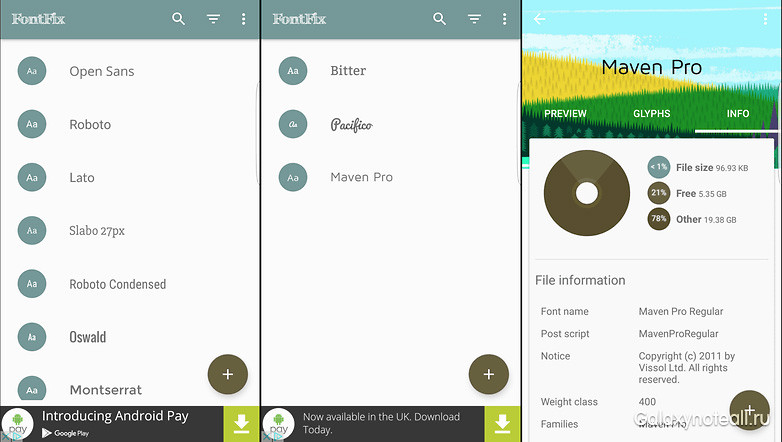
iFont – ещё одно неплохое приложение для изменения вашего системного шрифта, и ещё одно, которое потребует от вас немало усилий для использования в случае, если вы пользуетесь смартфоном от Samsung. По правде говоря, вышеуказанное приложение немного затрудняет прокладку обходного пути для устройств (прежде всего, от Samsung), которые блокируют установку бесплатных альтернативных шрифтов, а в нашем тесте оно не работало в модели S7 Edge.
В меню настроек iFont вы можете выбрать вашего производителя девайса, что даст вам доступ к опциям и поможет обойти ограничения без наличия root-прав. Однако для пользования каждым из шрифтов ни один из них не будет работать на S7 Edge, не имеющего root-права.
Стоит сказать, что одним из ключевых преимуществ, которое iFont имеет над другими приложениями, в дополнение к многочисленным опциям, является возможность выбора шрифта на нескольких языках, включая такие языки, как французский, испанский, арабский, русский и т. п. Выбор вариантов на английском языке не очень большой, но пусть вас это не смущает. Если вам очень нужно изменить шрифт, вы сами сделаете это намного хуже, чем приложение iFont.
Если вы ищете нечто особенное, например, шрифт в виде рукописных букв, и этого нет в iFont, то в Play Store вы найдёте большое количество приложений, имеющих то, что вам нужно.

А какое у вас самое любимое приложение для шрифта? Расскажите нам об этом в комментариях.









